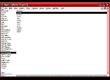Introduction
Ce tutoriel explique comment créer un lecteur de sample avec variation de vitesse et de hauteur (comme lorsqu'on joue sur la vitesse de lecture d'une bande analogique) dans Max/MSP 4.3. Un bon exercice qui permettra aux débutants de prendre leurs marques avec ce logiciel.Voici le fichier final :
Étape 1
Ouvrez Max/MSP. Une fenêtre vide nommée Max s'ouvre : mettez-la de côté.Cliquez sur File > New Patcher.
Étape 2
Positionnez votre pointeur sur la première icône. En bas de la fenêtre s'affiche le nom de cette icône : Object Box.Cliquez dessus puis mettez votre pointeur sur le blanc de la fenêtre. Le pointeur a pris la forme de l'icone.
Cliquez pour poser l'objet 'Boîte'.
Étape 3
Une fenêtre s'ouvre avec tous les objets disponibles.La colonne de gauche permet d'afficher ces objets par genre. Choisissez MSP sampling et, dans le volet de droite, buffer~.
Étape 4
La boite est nommée buffer~.Note : vous pouvez créer l'objet et le nommer sans passer par la fenêtre des objets en tapant directement son nom dedans (pour le signe ~ : pressez les touches 'Alt Gr + é' puis espace). Vous pouvez également désactiver l'affichage automatique de cette fenêtre en cliquant sur Options > New Object List.
Remarquez l'entrée (en haut) et les deux sorties (en bas) de la boîte buffer~. Passez votre pointeur dessus pour afficher leur correspondance en bas de la fenêtre.
Étape 5
Créez une boîte de message (deuxième icône) et écrivez read.Reliez la sortie à l'entrée de l'objet Buffer~.
Étape 6
Testons le buffer :Sortez du mode Edit avec le raccourci 'Ctrl + N' ou en cliquant dans le blanc de la fenêtre avec le bouton Ctrl du clavier enfoncé. Les icônes disparaissent.
Cliquez sur Read. Une fenêtre s'ouvre et vous propose d'ouvrir un fichier son : AIFF, AIF, SND ou WAV. Ouvrez donc un son et double cliquez sur le buffer pour visualiser sa forme d'onde.
Étape 7
Retournez en mode Edit avec 'Ctrl + N' ou 'Ctrl + clic'.Nommons à présent le buffer : cliquez dedans, rajoutez un espace après Buffer~ et écrivez un nom (par exemple "son").
Créez une boîte objet (la première icône) et sélectionnez MSP sampling > groove~, ou entrez directement groove~ et ajoutez le nom du buffer.
Étape 8
Créez une boîte de message (deuxième icône) start loop et un autre stop.Reliez les sorties à l'entrée de gauche de l'objet Groove~.
Étape 9
Cliquez sur la 17ème icône, celle qui ressemble à un haut-parleur et qui se nomme Audio output.Placez cette boîte en bas de votre projet. Reliez la sortie gauche de la boîte groove~ aux deux entrées.
Remarquez que les fils sont jaunes barrés de noir car ils transportent du son !
Étape 10
Créez l'objet sig~ (dans MSP fonctions), rajoutez 1 dans la boîte et reliez sa sortie à l'entrée de groove~.Créez également une boîte Float Number box (la 7ème icône), reliez sa sortie à l'entrée de sig~.
Étape 11
Testons le tout : sortez du mode Edit ('Ctrl + N') et cliquez sur l'icône du haut-parleur pour activer la sortie. Chargez un fichier son en cliquant sur Read et cliquez sur startloop pour le lire.Normalement, un son sort. Sinon, vérifiez la config de votre carte son avec le tutoriel 'Comment configurer la carte son dans Max/MSP et faire un test'.
Changez maintenant la vitesse de lecture en cliquant dans la boîte située au-dessus de sig~ :
- 1 correspond à une vitesse normale.
- -1 corespond à une lecture inversée.
- 2 correspond à une vitesse double.
Étape 12
Améliorons un peu le projet :Placez un fader (signal level fader, la 21ème icône) entre la boîte groove~ et la sortie haut-parleur. Connectez le tout en vous aidant de l'image.
Connectez un Signal level meter (la 32ème icône) en sortie de la boîte Sig~.
Conclusion
Evidemment, il ne s'agit là que d'une base que vous pourrez améliorer en ajoutant, par exemple, un signal level meter en sortie du fader pour éviter de saturer la sortie de votre carte son.Bref, n'hésitez pas à expérimenter et à tester vos idées : c'est le moyen le plus sûr d'avancer dans votre connaissance de Max/MSP.
Avez-vous trouvé ce tutoriel utile ?10